WPS Excel快速选中大量单元格的方法教程
时间:2023-04-05 11:30:28作者:极光下载站人气:1050
wps表格是一款非常受欢迎的办公软件,很多小伙伴在需要编辑和处理数据时都会选择使用该软件。在电脑版WPS表格中如果有大量数据需要同时选中进行编辑处理,比如需要同时调整单元格中的字体字号等等,小伙伴们知道具体该如何进行操作吗,其实操作方法是非常简单的。我们只需要借助Ctrl+shift和方向键就可以轻松实现想要的选中操作了。操作步骤其实是非常简单的,小伙伴们可以打开自己的WPS表格后,跟着下面的步骤操作起来。接下来,小编就来和小伙伴们分享具体的操作步骤了,有需要或者是有兴趣了解的小伙伴们快来和小编一起往下看看吧!
操作步骤
第一步:使用电脑版WPS表格打开需要操作的表格;
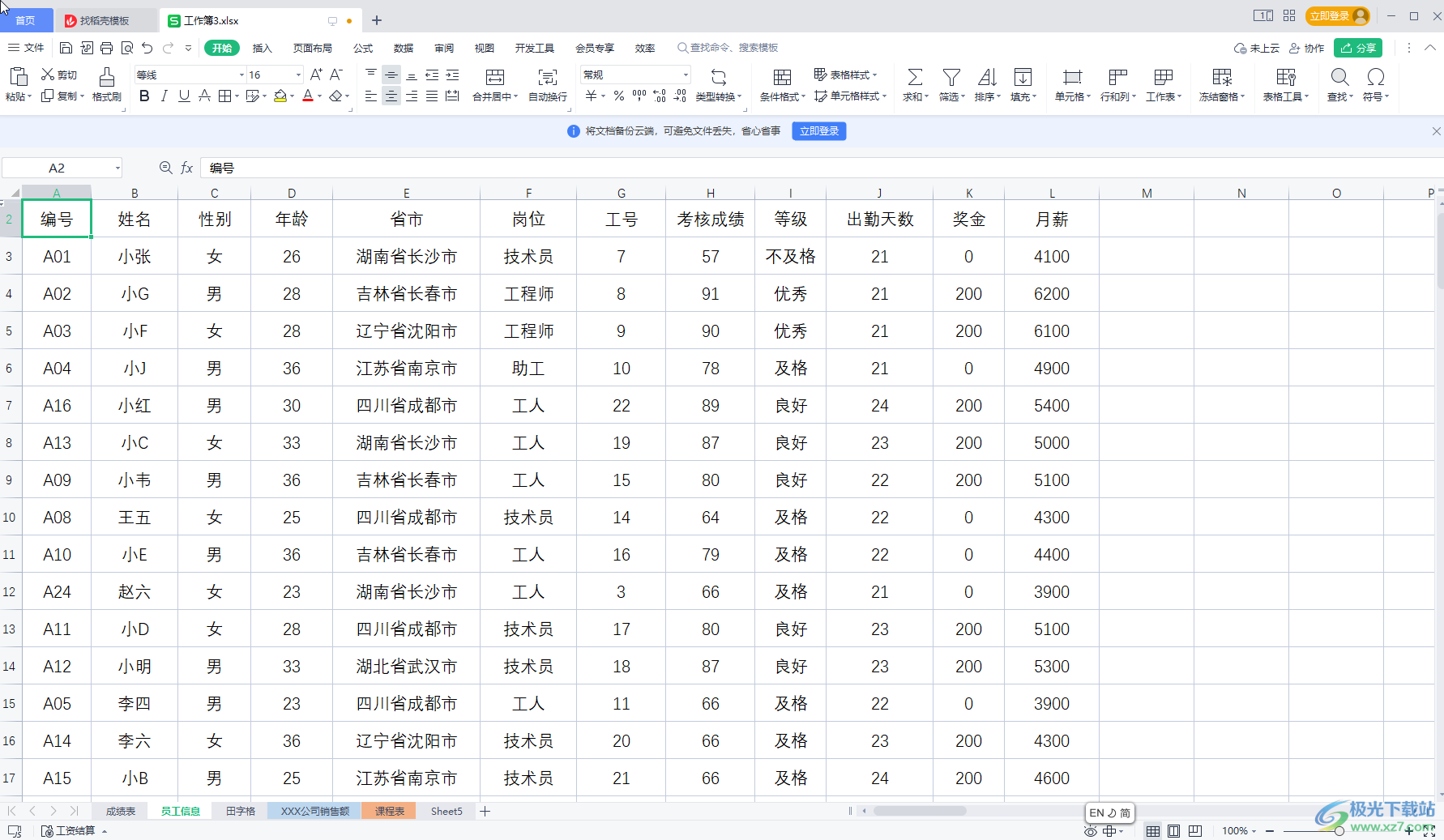
第二步:点击选中第一个数据单元格,按Ctrl+shift+右方向键,快速选中有内容的整行;
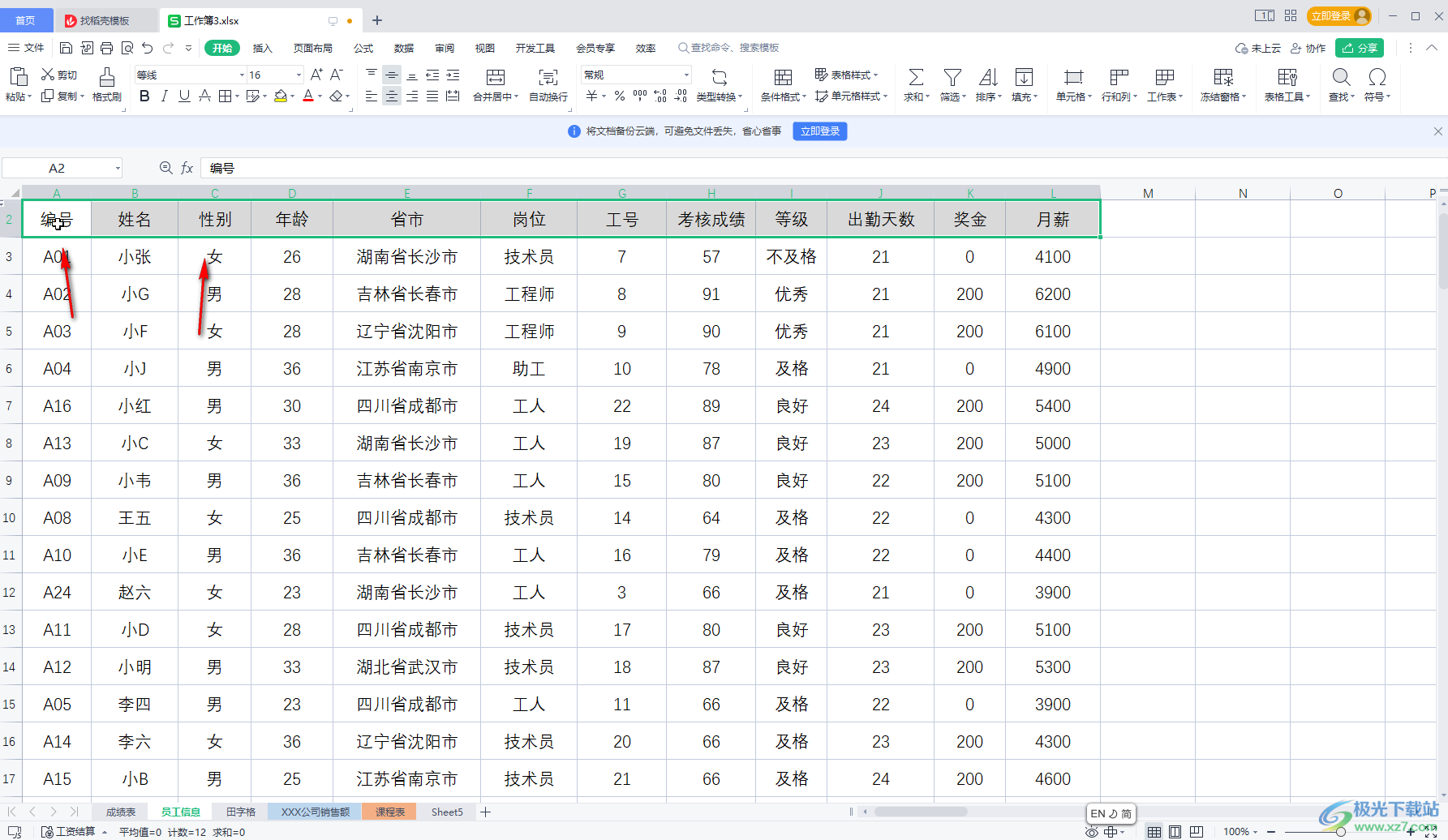
第三步:然后按Ctrl+shift+下方向键,就可以快速选中所有数据区域了;
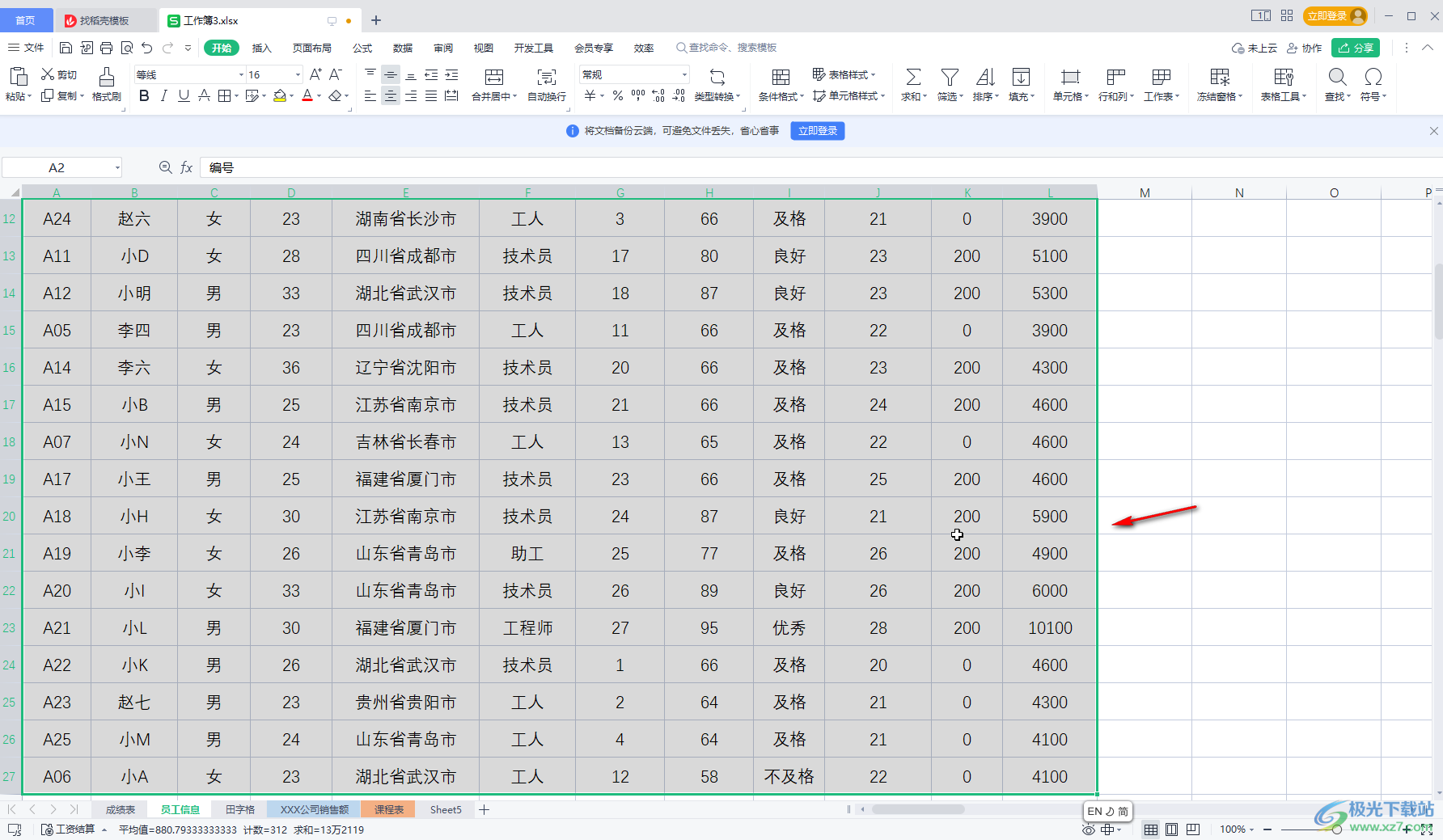
第四步:也可以选中第一个单元格后,先按Ctrl+shift+下方向键选中整列;
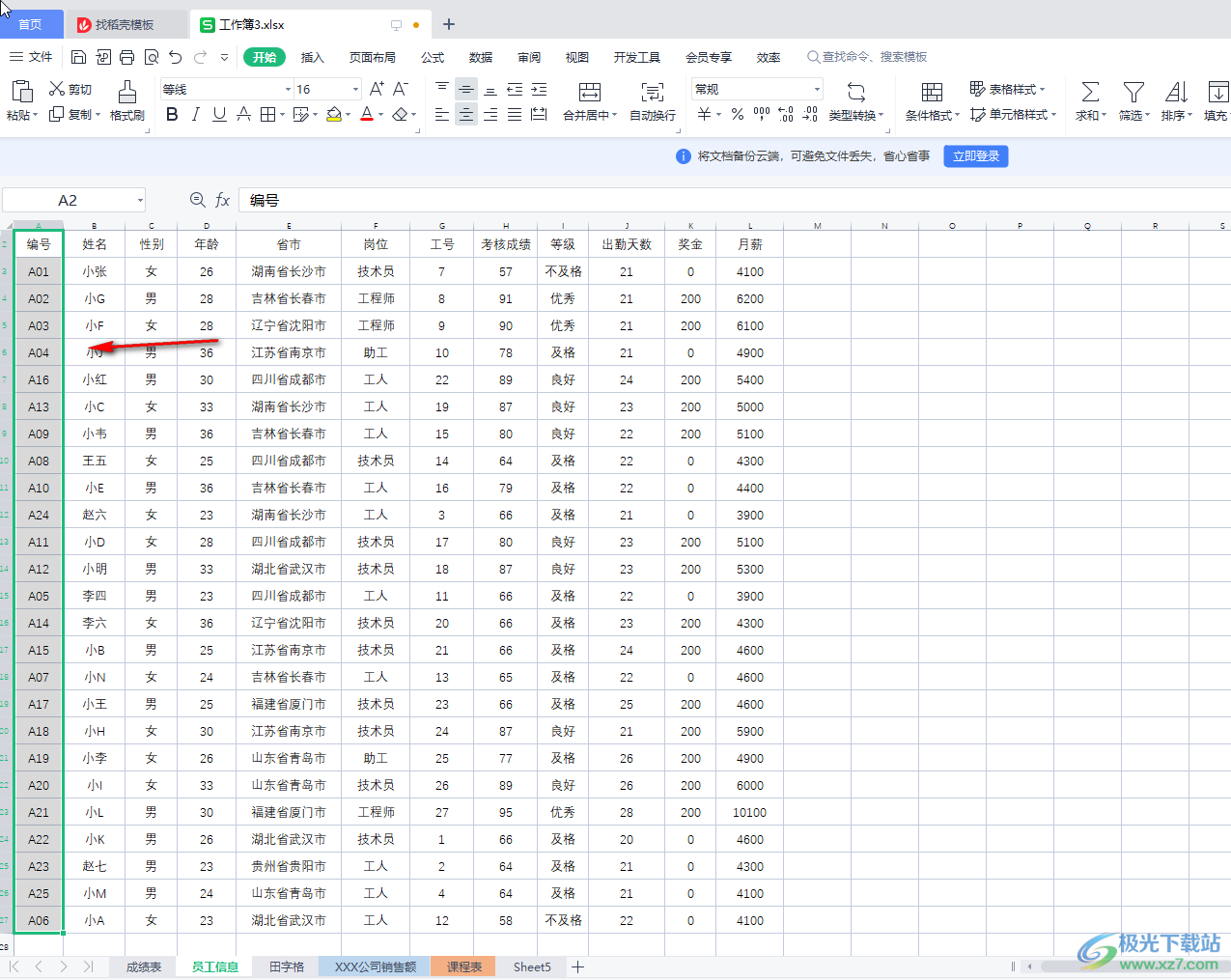
第五步:然后按Ctrl+shift+右方向键选中全部数据。
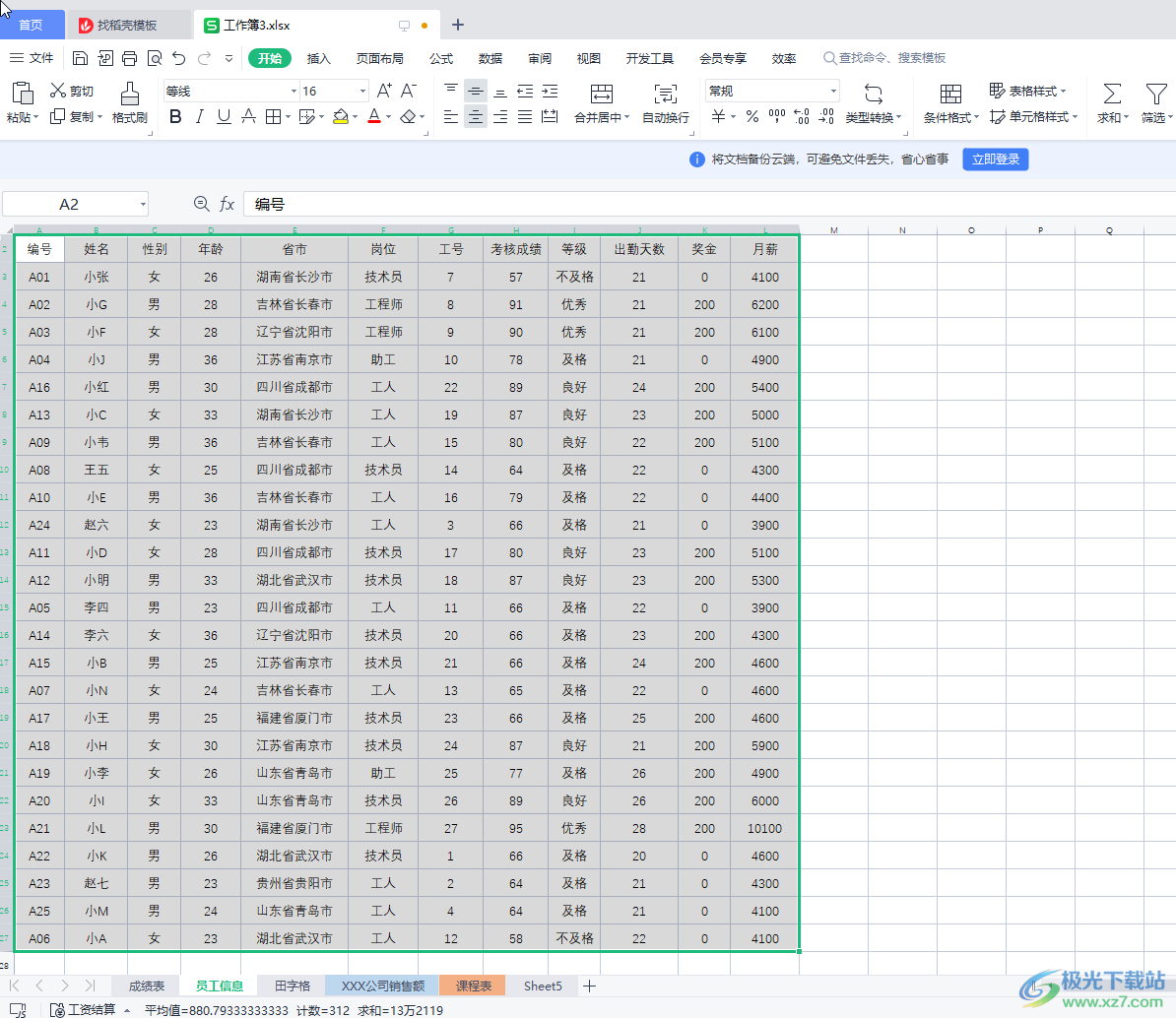
以上就是电脑版WPS表格中快速选中所有数据区域的方法教程的全部内容了。灵活使用该方法,我们可以选中数据区域中右下角或者右上角的第一个数据后,按Ctrl+shift+左方向键或者上方向键进行全选。

大小:240.07 MB版本:v12.1.0.18608环境:WinAll, WinXP, Win7, Win10
- 进入下载
相关推荐
相关下载
热门阅览
- 1百度网盘分享密码暴力破解方法,怎么破解百度网盘加密链接
- 2keyshot6破解安装步骤-keyshot6破解安装教程
- 3apktool手机版使用教程-apktool使用方法
- 4mac版steam怎么设置中文 steam mac版设置中文教程
- 5抖音推荐怎么设置页面?抖音推荐界面重新设置教程
- 6电脑怎么开启VT 如何开启VT的详细教程!
- 7掌上英雄联盟怎么注销账号?掌上英雄联盟怎么退出登录
- 8rar文件怎么打开?如何打开rar格式文件
- 9掌上wegame怎么查别人战绩?掌上wegame怎么看别人英雄联盟战绩
- 10qq邮箱格式怎么写?qq邮箱格式是什么样的以及注册英文邮箱的方法
- 11怎么安装会声会影x7?会声会影x7安装教程
- 12Word文档中轻松实现两行对齐?word文档两行文字怎么对齐?
网友评论